![[アップデート] Amazon CodeCatalyst でプロジェクトのソースリポジトリからカスタムブループリントを作成出来るようになりました](https://images.ctfassets.net/ct0aopd36mqt/wp-thumbnail-fb32cbfe61d2e50cdbb9aeb546922aa5/4df8f519cfcd3a2c83596d3f20765c13/amazon-codecatalyst)
[アップデート] Amazon CodeCatalyst でプロジェクトのソースリポジトリからカスタムブループリントを作成出来るようになりました
いわさです。
昨年の AWS re:Invent 2023 で、Amazon CodeCatalyst にカスタムブループリントを作成する機能が登場しています。
CodeCatalyst では新規プロジェクトを作成する際にブループリントと呼ばれるプロジェクトテンプレートが標準でいくつも提供されているのですが、カスタムブループリント機能では利用者が独自のプロジェクトテンプレートを用意することが出来ます。
このカスタムブループリントは従来はイチから作成した上で雛形にしたいリポジトリコードなどを手動でコピーする必要があったのですが、先日のアップデートで既存プロジェクトのコードリポジトリからカスタムブループリントに変換することが出来るようになりました。
今回既存のリポジトリからカスタムブループリントを作成し、カタログに公開して新規プロジェクト作成するところまで試してみたので紹介します。
エンタープライズ Tier への変更が必要
まず、CodeCatalyst のカスタムブループリントは CodeCatalyst の料金プランのうち「エンタープライズプラン」でのみ利用可能です。
今回のアップデートで使えるリポジトリからカスタムブループリントを作成する機能自体はエンタープライズでなくても使えたのですが、生成されたブループリントを使うためにプラン変更が必要でした。

CodeCatalyst の料金は以下をご確認ください。
また、Free Tier から Enterprise Tier への変更方法は次の記事を参考にしてください。私が今回試したところ、次の記事と全く同じフローで変更が出来ました。ポイントとしては料金が発生する AWS 側で有料プランの利用を許可する必要がありますのでそこだけ気をつけましょう。
ここからは、Enterprise Tier に昇格出来たことを前提にお話します。
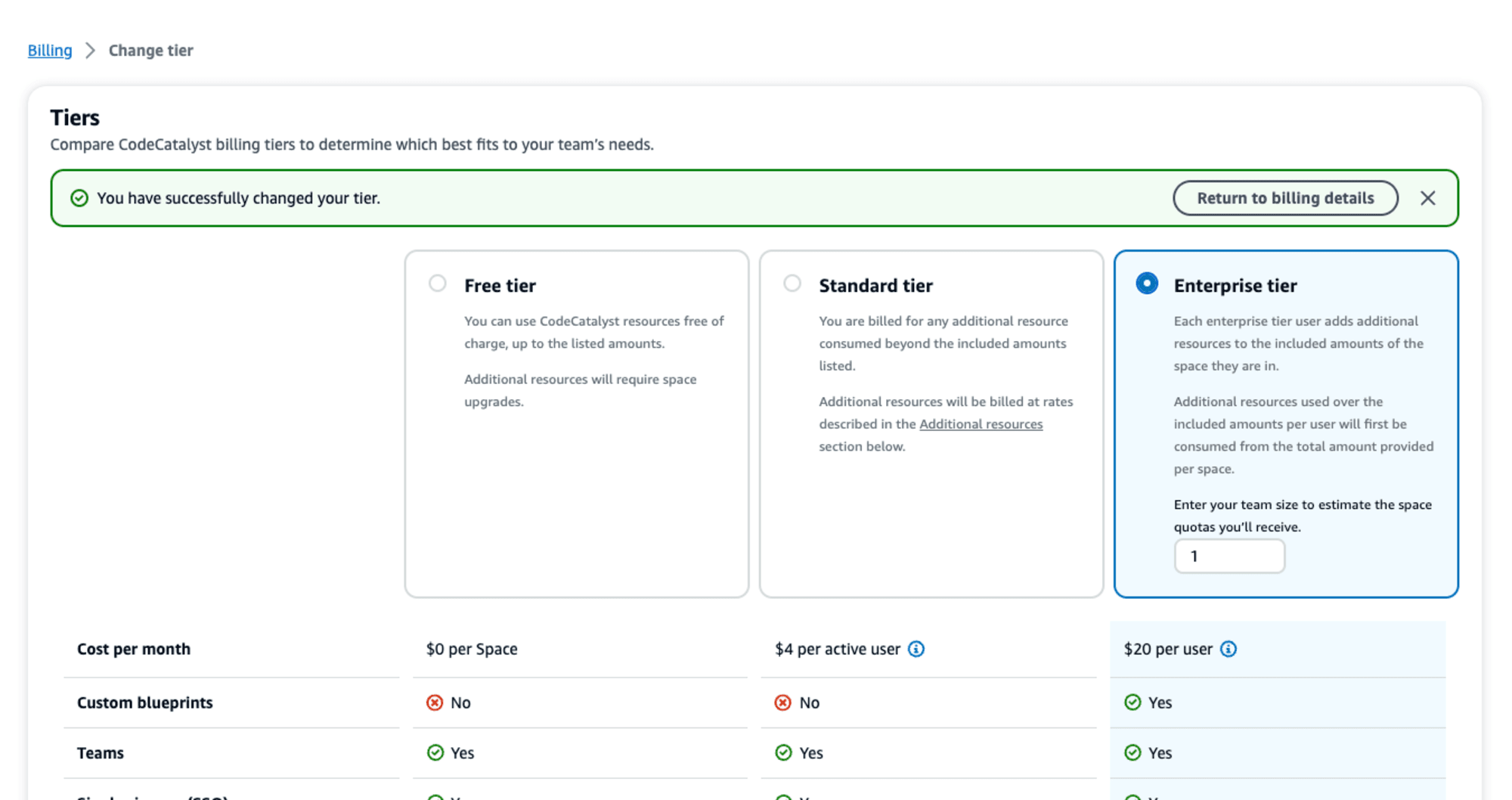
リポジトリからブループリントを作成する
開始方法は簡単で、既存プロジェクトのリポジトリをひとつ選択して「Convert to blueprint」を押します。
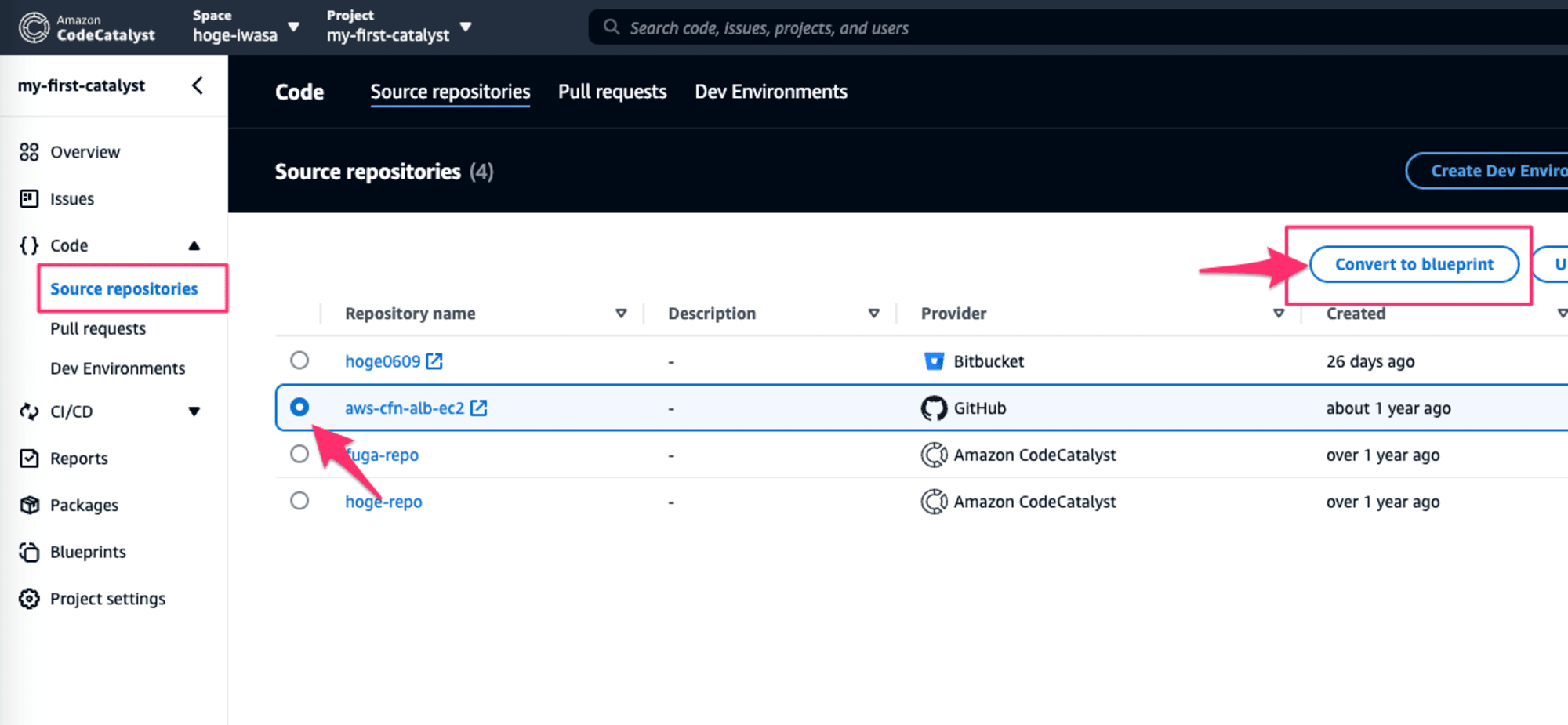
そうするとブループリントへの変換画面が表示されるのでされるのでバージョンや名称などを設定して「Add blueprint」を押します。
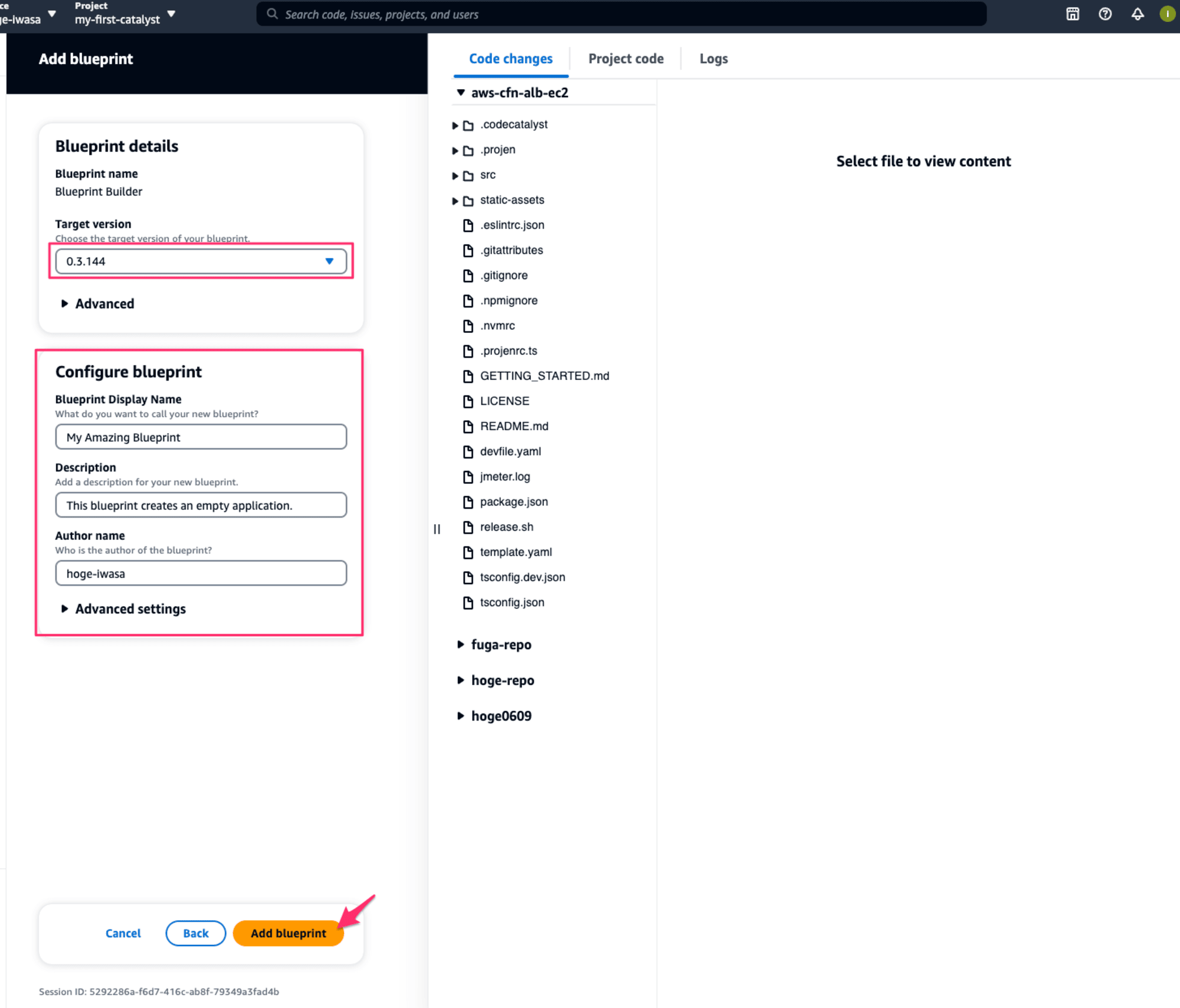
各設定の Advanced エリアを開くと、次の追加情報を設定することが出来ます。
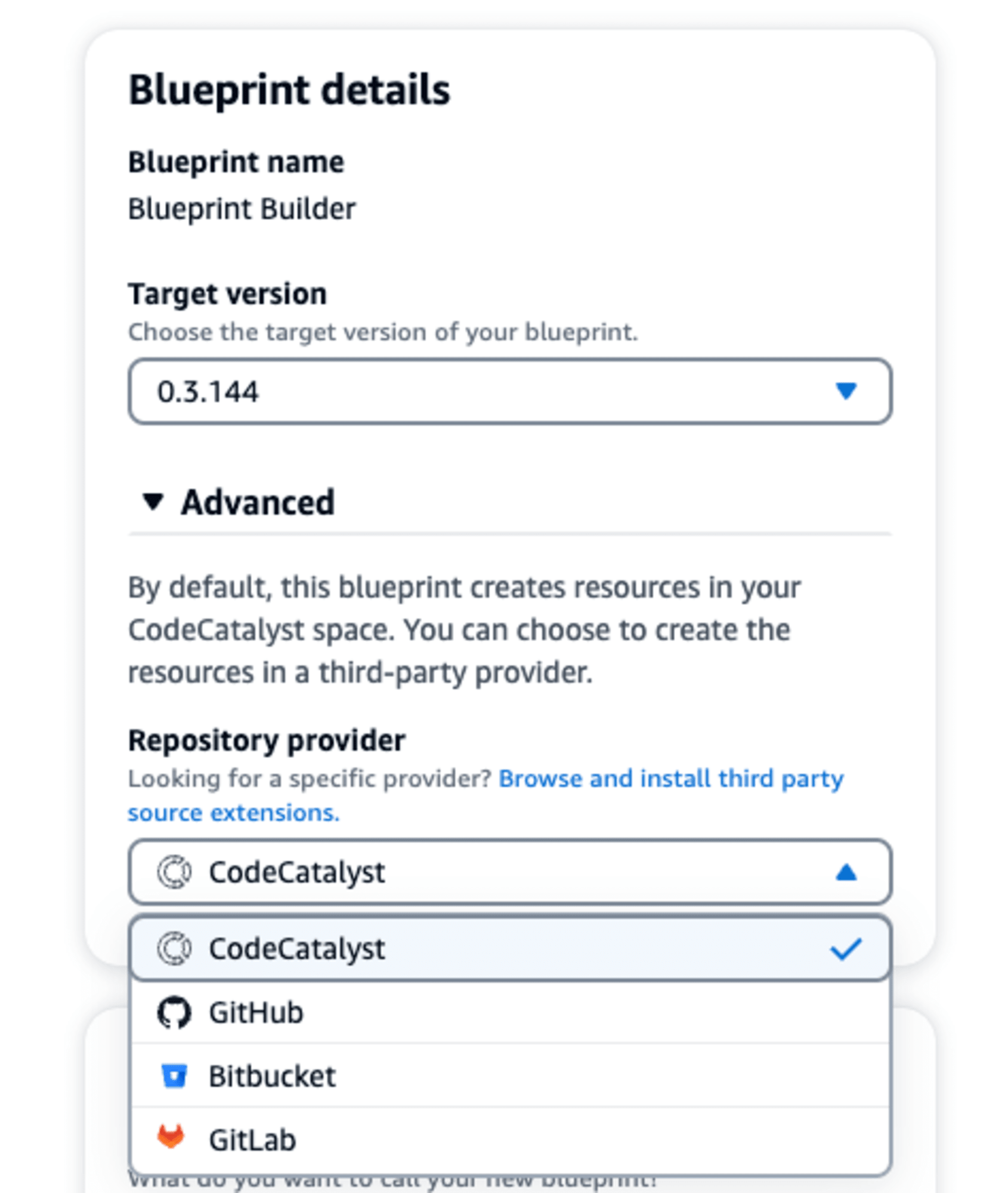
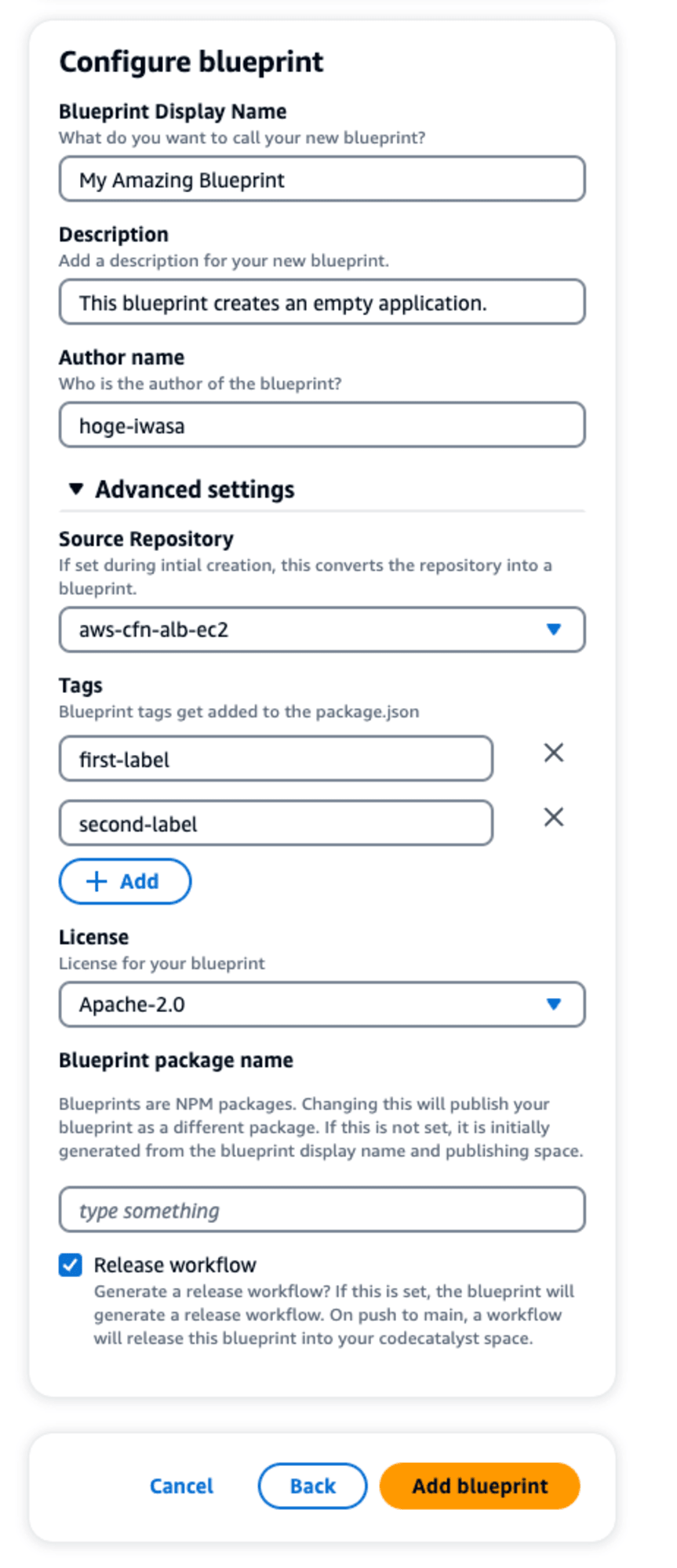
ブループリント作成には数秒~数十秒かかりました。
おそらくリポジトリの規模などによってもう少し時間がかかるのではと思います。
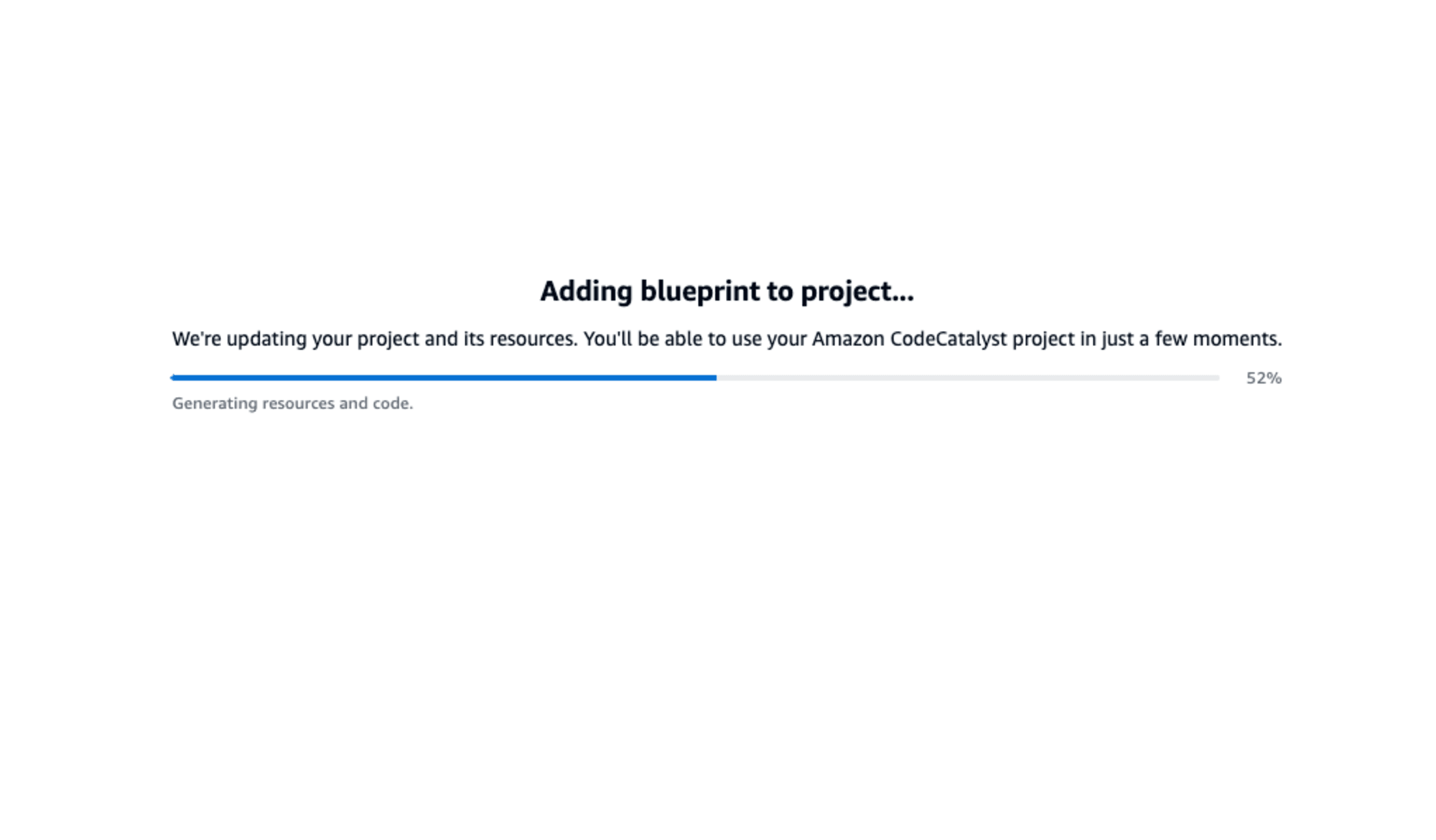
なお、作成されたブループリントはプルリクエスト保留中の状態となります。
プルリクエストをマージし、ワークフローが実行されるとブループリントの公開ワークフローが動く形となります。
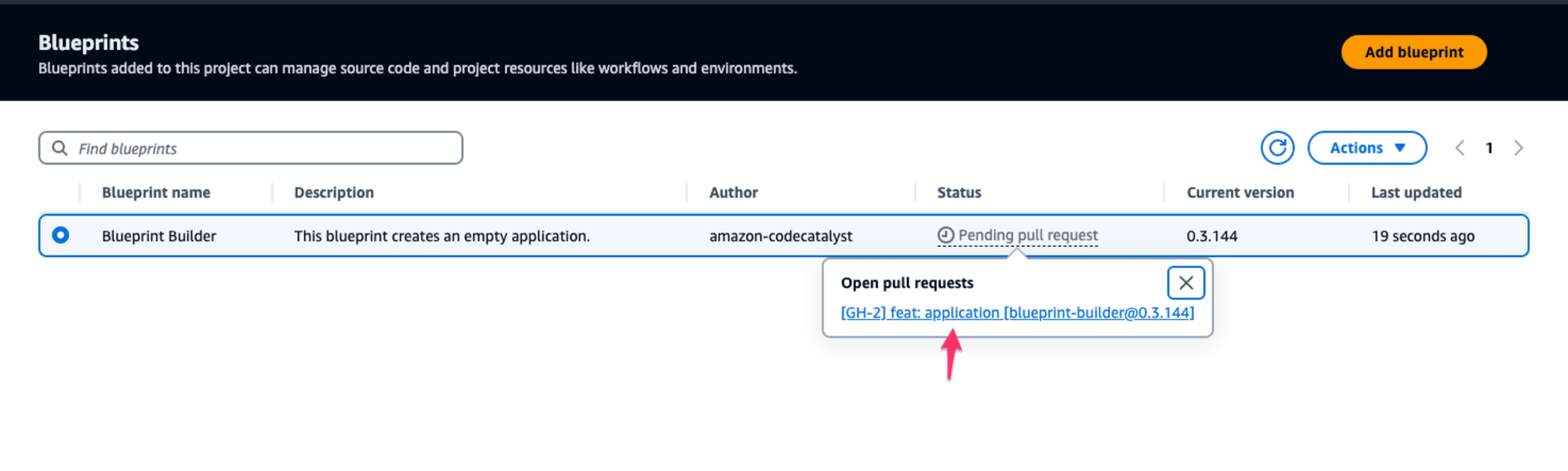
ブループリントを使う
料金プランが Enterprise Tier であればスペースのカスタムブループリント機能アクセス出来るのですが、前述のプルリクエストや公開ワークフローがあるので、こちらに表示されるようになりまで数分のタイムラグがあります。
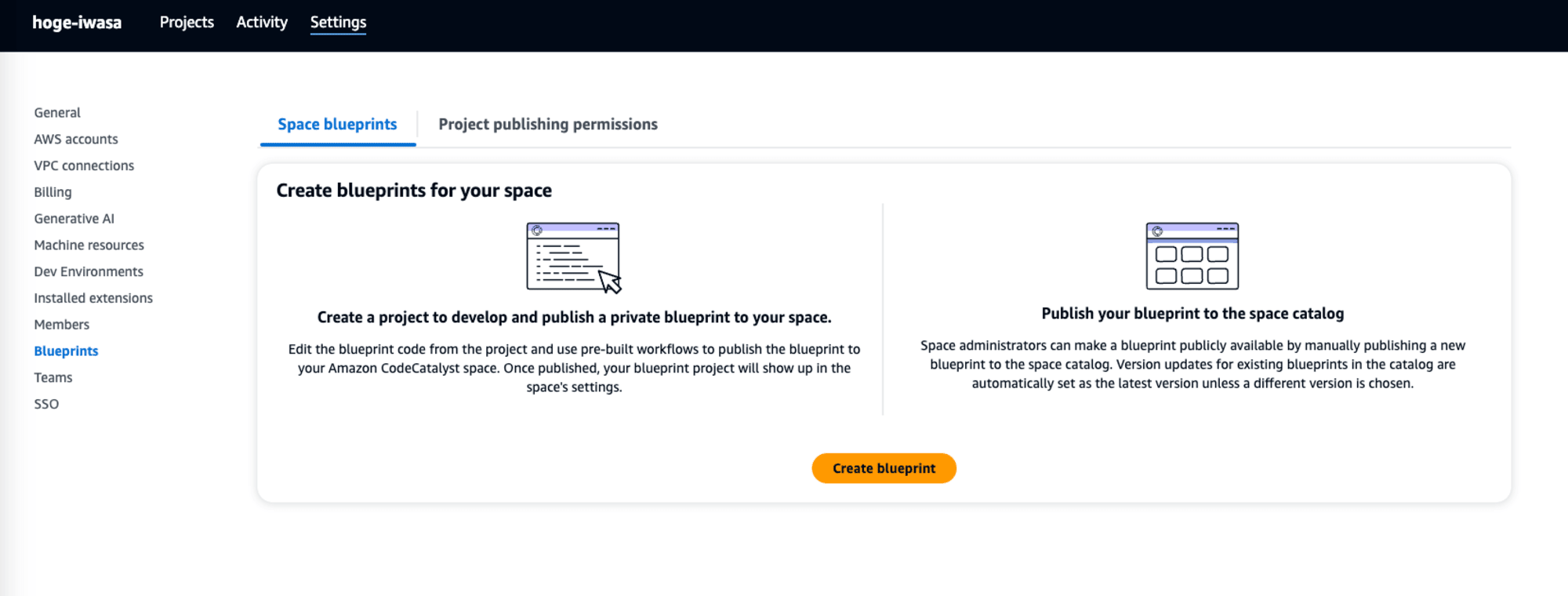
しばらくすると次のようにスペースのカスタムブループリントとして表示されるようになります。
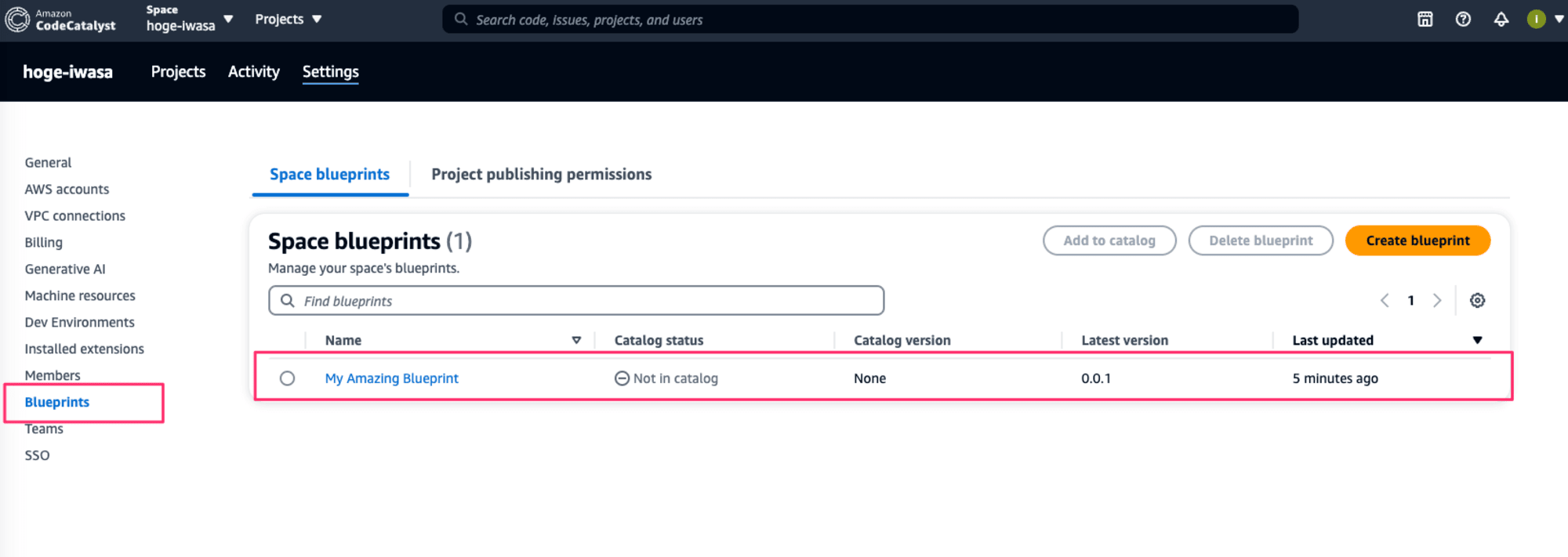
あとは、プロジェクトでこれを利用するためにカタログへの追加を行うことで新規プロジェクト作成時に表示されるようになります。
使ってみましょう。
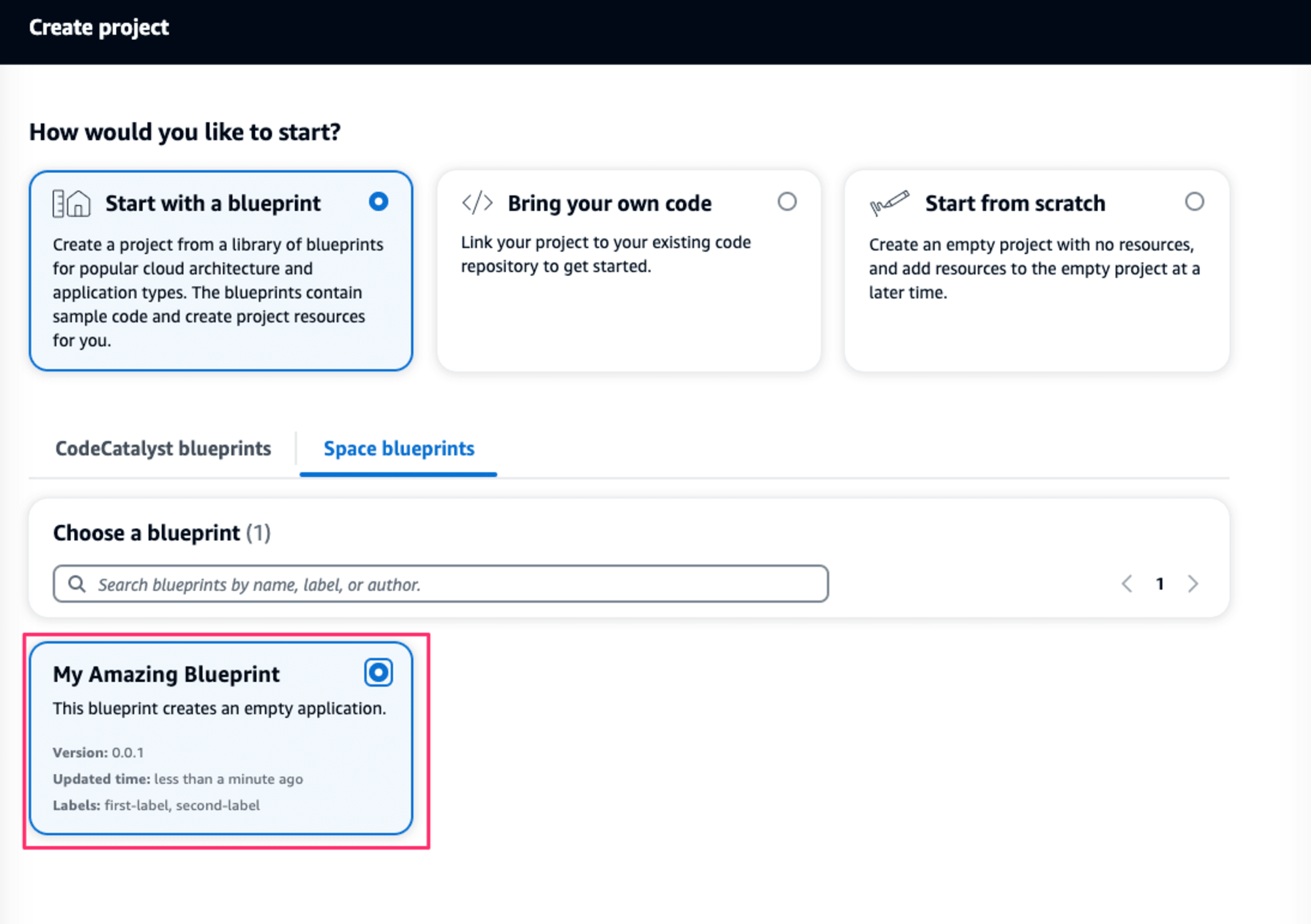
次はカスタムブループリントからプロジェクト作成した後の様子です。
コードリポジトリなどが事前に準備されたものになっていますね。
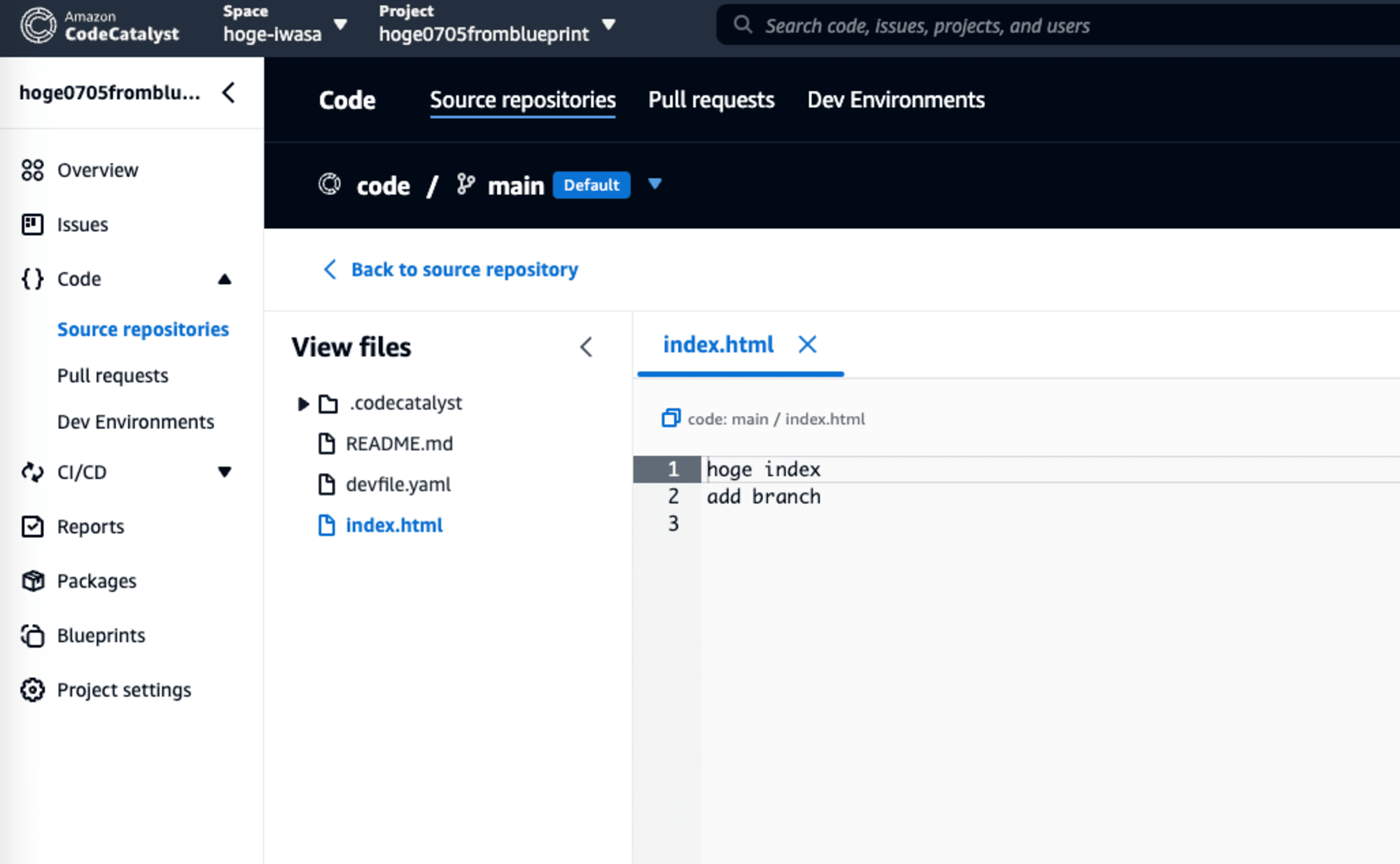
さいごに
本日は Amazon CodeCatalyst でプロジェクトのソースリポジトリからカスタムブループリントを作成出来るようになったので紹介しました。
カスタムブループリント自体が CodeCatalyst の中のさらに最上位プランでのみ利用出来る機能になりますので、まだそれほど多くは利用されていない気もしますが、もしカスタムブループリントを使う機会がある方は、この機能で従来よりもカスタムブループリントの作成が楽になると思いますのでぜひ使ってみてください。


![[セッションレポート] Amazon CodeCatalyst と Amazon Q で開発者の生産性を向上! - AI アシスタントの活用方法 -(AWS-46) #AWSSummit](https://images.ctfassets.net/ct0aopd36mqt/5YUWIDfDPXLtGwmcAEVK7u/772b9e509c709a0f53f51d6434f89d41/eyecatch_awssummit2024_session_english.png)
![[アップデート] Amazon CodeCatalyst の Environment にデフォルトロールが設定出来るようになりました](https://devio2023-media.developers.io/wp-content/uploads/2023/08/amazon-codecatalyst.png)